Автор:
John Pratt
Дата создания:
9 Февраль 2021
Дата обновления:
1 Июль 2024

Содержание
Siri - одно из замечательных достижений на новых устройствах Apple. Поэтому со старым iPhone или iPod вы можете почувствовать себя немного разочарованным. Но не отчаивайтесь! У любого пользователя iDevice есть способы установить Siri: от использования стороннего программного обеспечения до взлома телефона для установки порта Siri. Следуйте этим советам, и вы сразу же будете отдавать голосовые команды своему iPhone!
Шагать
Метод 1 из 2: опыт Siri без джейлбрейка
 Установите стороннее приложение. Даже если ваше устройство официально не поддерживает Siri, вы можете установить приложения, имитирующие его функциональность. Одним из самых популярных приложений для этого является Dragon Go !, созданный компанией Nuance.
Установите стороннее приложение. Даже если ваше устройство официально не поддерживает Siri, вы можете установить приложения, имитирующие его функциональность. Одним из самых популярных приложений для этого является Dragon Go !, созданный компанией Nuance. - Nuance предлагает официальное программное обеспечение для распознавания речи Siri, позволяющее использовать Dragon Go! разделяет большую часть той же функциональности.
- Dragon Go! может быть связан со многими другими сервисами, включая Google, Yelp, Spotify, Pandora и Netflix.
- Dragon Diction позволяет создавать текстовые сообщения и длинные заметки своим голосом и легко интегрируется с Dragon Go!
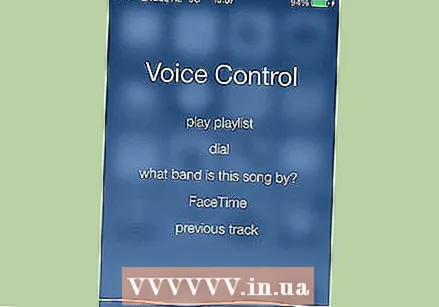 Используйте встроенное голосовое управление. Хотя эта функция не такая модная, как Siri, встроенное голосовое управление на iPhone 4 довольно продвинуто. Как и в случае с Siri, нажмите и удерживайте кнопку «Домой», чтобы активировать голосовое управление, а затем произнесите свою команду.
Используйте встроенное голосовое управление. Хотя эта функция не такая модная, как Siri, встроенное голосовое управление на iPhone 4 довольно продвинуто. Как и в случае с Siri, нажмите и удерживайте кнопку «Домой», чтобы активировать голосовое управление, а затем произнесите свою команду. - Произнесите «Позвонить» или «Набрать», а затем укажите имя нужного контакта.
- Скажите Facetime, а затем имя и номер (iPhone, мобильный телефон и т. Д.) Кому-нибудь Facetime.
- Скажите «Play» + песня, альбом, плейлист или исполнитель, чтобы воспроизвести определенную песню. Вы также можете спросить «Что» или «Кто», чтобы узнать, какая песня или исполнитель играет. Скажите «Genius», чтобы сыграть новую похожую песню.
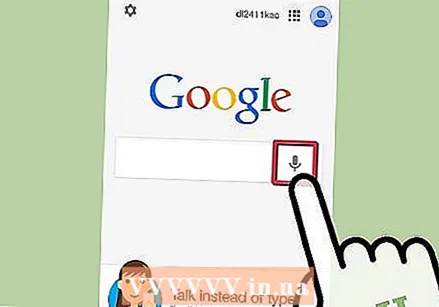 Воспользуйтесь поиском Google. В приложении Google Search есть система распознавания речи, которая позволяет вам голосом искать поисковые запросы и учетные записи Google. Хотя эта функция не поддерживается многими службами на iPhone, она может быть полезна, если вы просматриваете Интернет.
Воспользуйтесь поиском Google. В приложении Google Search есть система распознавания речи, которая позволяет вам голосом искать поисковые запросы и учетные записи Google. Хотя эта функция не поддерживается многими службами на iPhone, она может быть полезна, если вы просматриваете Интернет.
Метод 2 из 2. Получите Siri через побег из тюрьмы
 Сделайте джейлбрейк вашего iPhone. Чтобы загрузить версию Siri, которая работает на вашем старом устройстве, вам необходимо сначала сделать джейлбрейк iPhone. Это позволяет вам получить доступ к Cydia - это позволяет вам устанавливать приложения, которых нет в официальном магазине приложений.
Сделайте джейлбрейк вашего iPhone. Чтобы загрузить версию Siri, которая работает на вашем старом устройстве, вам необходимо сначала сделать джейлбрейк iPhone. Это позволяет вам получить доступ к Cydia - это позволяет вам устанавливать приложения, которых нет в официальном магазине приложений. - На вашем устройстве должна быть установлена как минимум iOS 5.1.1.
- Известно, что этот метод вызывает проблемы на старых устройствах. Если ваше устройство теряет работоспособность, возможно, вам придется восстановить его.
 Дождитесь добавления репозитория. Когда это будет сделано, найдите «Siriport (оригинал) iOS». Установите его и перезагрузите iPhone.
Дождитесь добавления репозитория. Когда это будет сделано, найдите «Siriport (оригинал) iOS». Установите его и перезагрузите iPhone.  Дождитесь добавления репозитория. Когда это произойдет, найдите пакет «Siriport (исходный) iOS 6». Установите его и перезагрузите iPhone.
Дождитесь добавления репозитория. Когда это произойдет, найдите пакет «Siriport (исходный) iOS 6». Установите его и перезагрузите iPhone.  Откройте настройки на вашем iPhone. Прокрутите вниз, пока не найдете SiriPort.ru. Выберите его и нажмите «Установить сертификат». Это откроет новое окно Safari, где появится экран «Установить ... Профиль».
Откройте настройки на вашем iPhone. Прокрутите вниз, пока не найдете SiriPort.ru. Выберите его и нажмите «Установить сертификат». Это откроет новое окно Safari, где появится экран «Установить ... Профиль». - Коснитесь «Установить», затем снова коснитесь «Установить» в правом верхнем углу. На странице установленного профиля зелеными буквами вы увидите «Подтверждено». Нажмите Готово и закройте окно Safari.
 Нажмите и удерживайте и кнопку «Домой», чтобы открыть Siri. При использовании этого метода может быть некоторая задержка. Это потому, что программа должна связываться с иностранными серверами.
Нажмите и удерживайте и кнопку «Домой», чтобы открыть Siri. При использовании этого метода может быть некоторая задержка. Это потому, что программа должна связываться с иностранными серверами.



